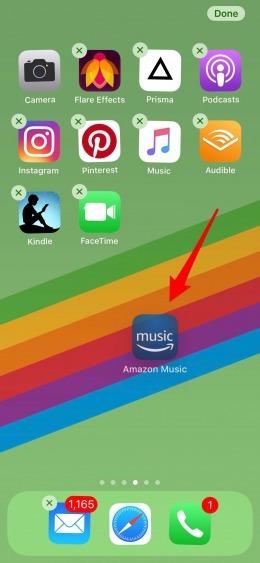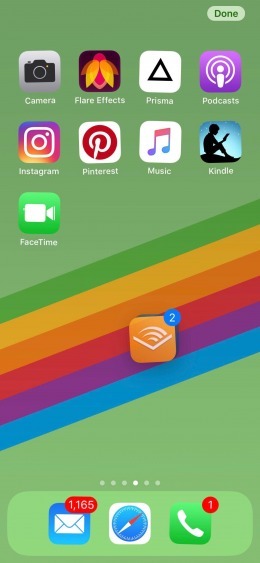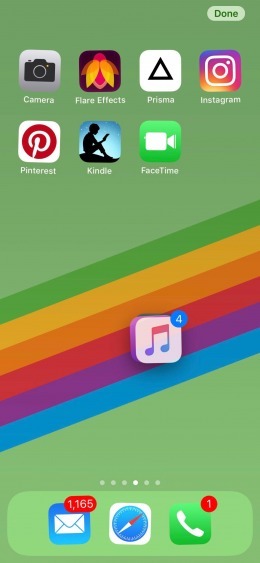Cada ícone no seu lugar
A nova funcionalidade presente no iOS 11 permite que o usuário arrume facilmente os ícones da tela inicial de uma vez só ao arrastar múltiplos apps. Mas antes de iniciar o tutorial, é importante lembrar que esse procedimento pode não funcionar em alguns aparelhos. Portanto, se não conseguir seguir os passos, tente reiniciar seu iPhone, pois isso costuma corrigir o problema. 2. Mantenha seu dedo sobre o app e clique em outro app que você deseja mover. O segundo app irá se mover para cima do primeiro que você selecionou e ainda está segurando. 3. Repita o processo até que você tenha selecionado todos os apps que deseja mover e eles estejam sobre o primeiro app. 4. Mova a pilha de apps para um tela inicial diferente da que você está no momento, deslizando para os lados com sua mão livre, ao invés de mover a pilha de apps com o dedo tocando eles. Ou então, adicione-os a uma pasta arrastando-os para ela. Solte-os assim que eles estiverem onde você deseja. Nesse exemplo, eu queria mover quatro apps para outra página da tela inicial à direita da atual. Assim, usei um dedo da minha mão livre para mover da direita para a esquerda em uma parte vazia da tela para ir até a direita. 5. Agora, solte o dedo da tela e todos os apps serão soltos na nova página da tela inicial ou em na pasta selecionada.
Você também pode tentar esse procedimento com pastas ou até mesmo com uma combinação de ícones e pastas, pois ele irá funcionar da mesma forma.
Seu iPhone mais organizado
Esse tutorial é ótimo para aqueles usuários que sempre têm trabalho para organizar sua tela inicial no iPhone e que desconhecem esse recurso da última versão do iOS. Lembre-se de que se o procedimento não funcionar da primeira vez, tente reiniciar seu aparelho ou revise algum dos passos para se certificar de que está fazendo tudo corretamente. E aí? Você já testou o procedimento? Utiliza outras formas para organizar seu iPhone? Divide sua experiência com a gente nos comentários!
Leia também